固态硬盘如何优化装win7系统技巧
首先,这篇文章主要针对的是初级用户对于新购固态硬盘的一些常见事项,同时这些又是十分重要的环节,所以今天笔者特地整理了我们在之前文章中提及到的问题,将一块固态硬盘应该如何正确使用在目前的Win7系统下的讨论归纳为了这篇技巧薄。就连安装系统也算上,对于新硬盘其实很多小问题依然让我们比较困惑。如何正确分区,是否保留100MB系统空间,有没有全盘拷贝的方法,还有最重要的一项就是:4K分区怎么搞?小问题集中一起就变成了大问题了。
很多人都关心固态硬盘购买后是不是麻烦重重,又要更新固件又要分区对齐,还怕自己买的产品性能不够,反复的测试与其他用户对比,同时看到帖子的用户也会附加上这种忧虑,一传十十传百,SSD成了一个可怕的玩意,像个坑吧。
先说分区对齐,这种基础的硬盘常识在机械硬盘和固态硬盘上都存在,并不是只针对SSD,对齐可以说对所有存储产品都是有影响的,比如优盘和SD存储卡等。其次就是固件更新,目前大厂商的更新服务已经做的十分到位了,通过网站直接下载或者在配套软件(如三星SSD Magician)中可以直接更新,简单程度和软件安装并无太大差距。

细节诟病问题可大可小
另外像上图中这类如SATA线是否有差别,IDE与AHCI区别是什么,这些小问题其实都是可以一带而过的,但如果概念不清就会产生较大的逻辑错误,比如好线坏线能差一倍的说法。
我们今天也将结合上述的这些问题来做第一次的归纳,在文章发布后,如果读者朋友还有比较集中的问题点,笔者也会继续总结,将我们的硬盘技巧薄做为日后的一个解析栏目,同时最快速度的结合市场中热点来分析,让我们的SSD或者其他存储设备在机箱里踏踏实实的。
焦点集中:问题多小,疑虑多大
硬盘为何是硬件中问题最多的,这和分工不同有着关系,以前总提及到机械硬盘坏道,现在又来到了SSD上,但同样有些细小的知识点我们只需要了解就可以了。
硬盘接口选择
有一类问题就是针对硬盘启动项究竟如何选择,AHCI与IDE间差别究竟在哪里?与后者IDE相比,AHCI是在Intel的引导下的新型接口标准,它的本质是一种PCI类的设备,它可以提高计算机硬盘的寻道与查询时间,让多任务下的磁盘能够高效的使用。如果磁盘内没有系统,可能会导致计算机无法识别硬盘接口,我们必须手动来更改BIOS设置让其重新回到IDE接口下。

Z77 BIOS内 硬盘模式的选择界面 包括IDE AHCI及Raid0
其实这一类问题很常见,AHCI和IDE的区别主要是硬盘接口模式的发展问题,消费者只要认清该选择什么即可。
分区常识问题
其实消费者不用把盘符划分想的太过于严重,可能受到4K对齐的影响,部分入门用户总是在考虑如何划分是最正确的,所以我们在下文中也会把该问题提炼出来,简单快捷的普及分区知识。
4K分区对齐问题
笔者曾在《25%火力丢失 看硬盘4K标准分区对齐》文章中笼统的将分区问题进行了描述。在固态硬盘进入市场前,分区对齐的问题已经在机械硬盘产品上持续了很长时间,如今这个问题重新放回到平台上,我们有必要认识其的严重性,也要大事化小,用最简单的方法解决它。
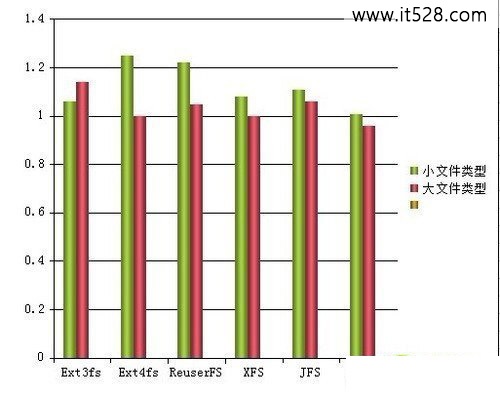
使用未对齐分区的读性能损失
固件更新问题
固件更新类似于游戏或者应用程序的升级一样,一段时间内,技术厂商会根据产品出现的问题或者有优化的项目,利用固件更新提高算法或修复BUG。消费者买到产品后,先要查看自己的SSD是否已经是最新的固件版本了,其次参考指导通过下载或者软件来让硬盘实现最新的版本。当然固件更新在机械硬盘中也存在,只不过频率要下的多。
100MB系统保留及数据线问题
100MB的Win7系统保留空间其实并无大碍,可以有也可以无,有强迫心里的用户可以通过第三方软件划分硬盘就不会出现100MB的独立系统盘符,但既然操作系统设置了这样的一种准备,我们也没有必要非纠结这个盘符的作用性,保留它就是了。
数据线,除非质量极差,如在部分电子卖场中能够看到价格非常低廉且做工粗糙的SATA3.0线,否则大部分来讲对性能影响极少,并且不存在品牌兼容问题,如华硕主板必须使用华硕的数据线等。但笔者还是建议尽量使用与主板配套的原装数据线,个别情况需要购买的话也尽量在市场中挑选价格适中的产品,毕竟其也是做为硬盘与计算机传输的重要纽带。
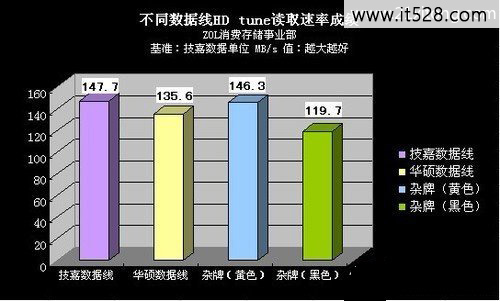
我们曾经做过数据线对比测试,速率最低的数据线做工十分粗糙
小结:笔者在下文也会着重探讨上述问题中的关键点,从中普及的知识点也可以说是一环套一环,对于软件的熟练应用是使用好固态硬盘的关键。
4K齐不齐 装机先别盲目跑分
其实笔者认为4K分区对齐的知识点普及力度并不大,机械硬盘自从有了SmartAlign格式化技术后,对齐问题的严重性也降低了很多,用户在购买使用时根本不会注意这个问题。但自从SSD普及开始,4K对齐问题的严重性也在再次提升,齐不齐最高能差25%的悬殊概念谁也不能轻视。
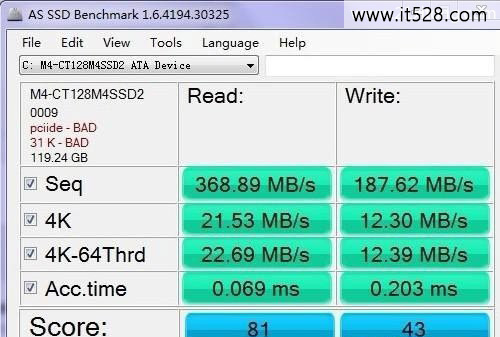
注意左上角容量上方的绿字项目K - BAD为未对齐
有一定基础的用户能够了解,分区对齐问题主要影响的就是硬盘的4K存取速度,这也是固态硬盘多线程传输优势的表现之一。在正常的对其情况下,4K读取速度在合理的差值内,但如果不对齐,从上图我们能够看到整体读取以及4K写入弱势十分明显。
系统安装即可简单划分加对齐
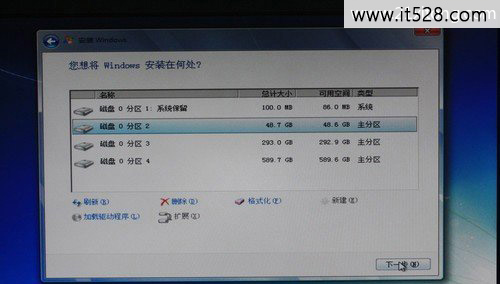
1TB硬盘的4分区模式
新硬盘入手后,正常的安装系统,通过Win7安装光盘可以进行简单的盘符划分以及正确的4K扇区对齐。这也是目前主流的方法,当然如果你希望进行全盘拷贝的情况,对齐则需要其他方法解决了。
其次就是已经安装了系统,但不愿重做系统来实现4K对齐的方法也并不复杂,我们只需要通过第三方软件也可以轻松对齐固态硬盘。
点击下载DiskGenius快速分区软件
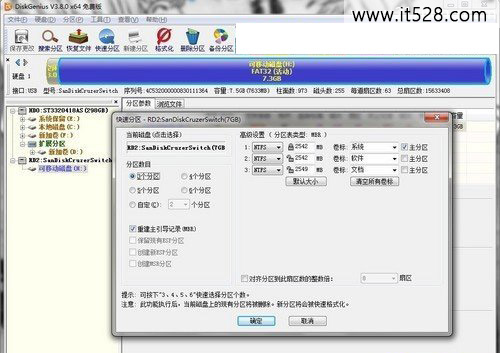
DG快速分区软件,解决系统后对齐问题
下载安装后,进入软件,选择盘符后点击软件上方的快速分区,我们能够看到和上图的画面,在画面的右侧下方,点击对齐扇区的整数倍则可以实现对齐,同时也能够快速将硬盘分区。
简单全盘拷贝 系统驱动拿来就用
硬盘对拷的问题虽然一直被用户关注,甚至有人还在询问是否有这样的可能性。但其实对拷的方法早已经可以完美操作,只不过还没有被更多的用户所熟知,所以我们在下文也普及一下关于全盘数据对拷的方法——Ghost。
全盘完全100%对拷,包括原有操作系统也可使用。新硬盘对拷结束后,可直接插上电脑使用。消耗时间最短。但对于第一次操作Ghost对拷的新人来说,需要严格对照图片步骤教程。一旦操作失误,可能导致原有母盘数据不可逆转丢失。
大白菜超级U盘启动盘制作工具下载页面
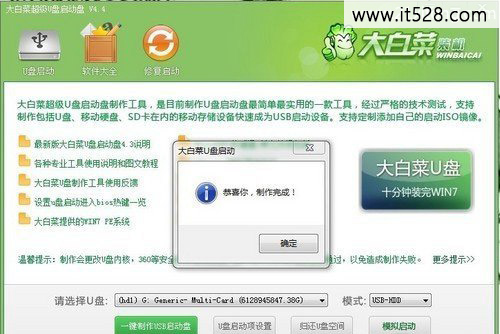
大白菜超级U盘制作页面
软件下载完毕后,插入优盘,点击左下方的“一键制作USB启动盘”即可完成准备工作,十分便捷。


优盘启动后的提示画面
使用优盘启动项重新启动计算机后,我们进入了上方的提示画面,选择“运行一键还原系统”进入Ghost页面,继续选择Ghost11.5进入我们的操作环节。
(1) 首选打开Ghost工具,进入界面后,选择“Local”→“Disk”→“To Disk”。
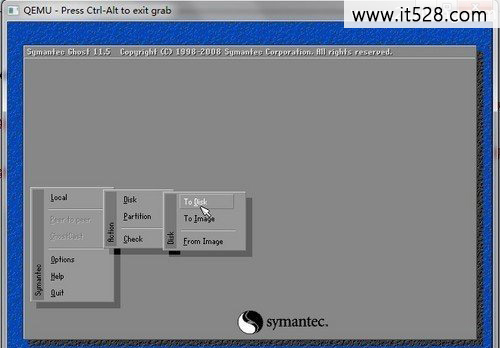
(2)我们需要选择源数据硬盘,即原配320GB硬盘(Drive3,Size容量305245MB),并点击“OK”确认,原配320GB硬盘的字体变成灰色,表示成功作为源数据硬盘。

(3)接着我们需要选择目标数据硬盘,即升级的新硬盘(Drive1,Size容量为953869MB)。
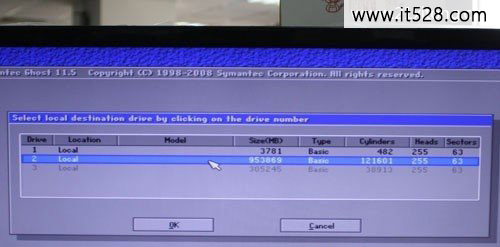
(4)随后我们可看到目标数据硬盘的分区容量校准界面,主要是为新升级硬盘的分区存储空间大小。Ghost工具会自动分成和原配硬盘一样多的分区,同时还会自动分配存储空间。当然用户也可以调整存储空间,实际黄色和蓝色方框内存的数字不可调节,只有红色方框内的白色字体,可以调整大小。

(5)我们看到Ghost进入对拷页面后,弹出窗口提示将覆盖目标数据硬盘,点击“YES”即可开始对拷数据。

(6)随后Ghost会有大概10分钟左右的自检过程,检查硬盘完毕,进入真正的对拷数据过程,我们对拷200多GB的数据,需要至少3小时12分钟(具体消耗时间和CPU/硬盘速度有关)。

对拷结束后,用户的新硬盘具有原配硬盘的全部数据,并且接上电脑就可以使用,进入我们熟悉的操作系统,桌面工具和文档资料一个都没有落下。
小结:Ghost工具进行对拷,过程看似繁琐,实际上操作比较简单。它可以将原配硬盘的所有数据,包括操作系统原封不动拷贝到指定硬盘,保证用户的数据完整。
SSD容量瓶颈 分区问题存障碍
其实前面在4K对齐方面我们已经简短的介绍了2种分区方法,在新硬盘的使用过程中分区这项基本的操作相信读者朋友在成功一次后就能够熟练应用了。
而和机械硬盘相比,固态硬盘的分区看起来也存在一些问题,小容量的产品是否还要划分?128GB和256GB又该如何划分。目前市场中主流的容量规格集中在64GB和128GB,受到价格的逐渐影响,128GB将会是下半年的集中消费产品,那么如何划分最为合适呢?
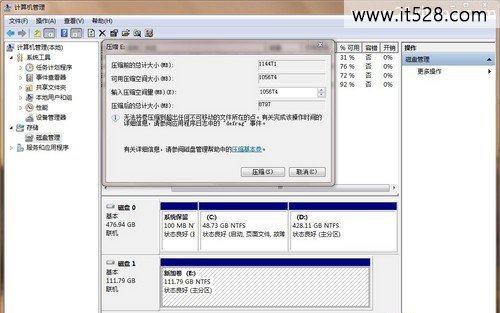
50GB的主盘符容量,剩余容量统一划分
在上图中,笔者在平台上连接了两块大容量固态硬盘分别为512GB和128GB产品。和前文中安装系统时划分方法相同,笔者将512GB做为主盘,且系统盘容量设定为50GB,剩余容量则为另外一个分区,容量为430GB。
这样的划分方式是笔者推荐的固态硬盘分区方式,如果你的固态硬盘没有分区,在系统安装后可以通过计算机管理中的压缩卷的方式重新进行盘符划分,例如上图中看到的将120GB固态硬盘进行压缩,输入压缩量变可以划分出新的盘符,简单快捷安全有效!
64GB还用分么?隐患问题告诉你
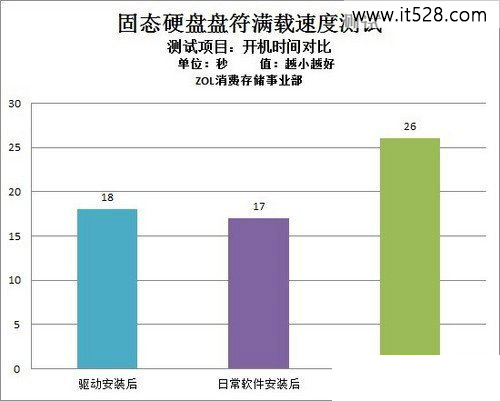
不同容量占用下固态硬盘开机时间对比
为何列出上方的开机速度对比,这也是笔者想着重声明的一项。基予闪存存储技术的SSD,其的工作原理与机械硬盘不同,所以对于满载方面,固态硬盘会受到性能降低的障碍。在上图测试中,一块64GB产品在不分区的情况下,系统安装后加入常用软件的占用率与满载后的开机速度对比,足有9秒的差距。
小结:所以对于大容量的产品也一样,盘符占用率维持在60%-70%为宜,尽量不要超过80%的容量占用。这也是为何消费者会向128GB靠拢一样,目前的大型游戏容量基本都在10GB以上,加上常用软件很容易使得主分区过载。










